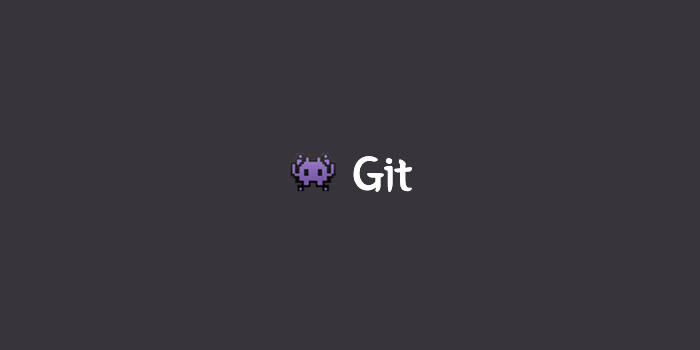그동안 SourceTree라는 어플리케이션을 사용해서 Git을 쓰고 있었다.
명령문 몇 줄을 외우는 것보단 버튼을 누르는게 더 편하기 때문이었다.
- SourceTree
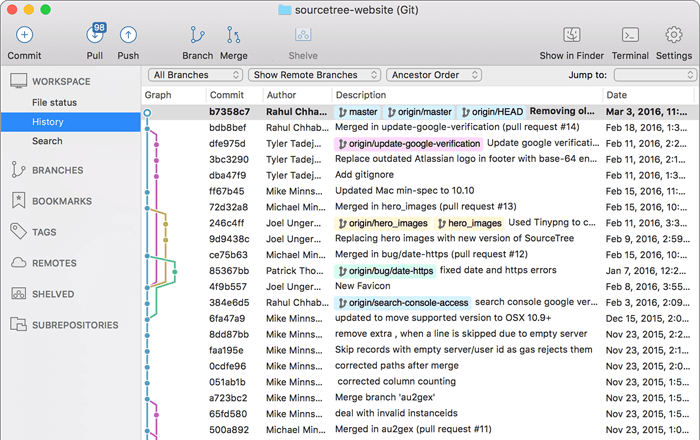
그런데 요즘 웬만한 에디터들은 Git과의 연동이 가능하다.
따라서 에디터 내에 내재된 터미널을 이용해서 Git을 사용하는 것도 편하다는 이야기를 들었다.
그리고 터미널을 이용해서 Git을 쓰는 것이 더 멋지다.✨
그래서 . . . 더 이상은 미룰 수 없기에 Git을 기초부터 다시 한번 공부해보기로 했다.
사전 지식
먼저 사전 지식이 조금 필요하다.
Commit 과 Push
- 커밋 (commit) : 파일을 추가하거나 변경 내용을 저장소에 저장하는 작업
- 푸시 (push) : 파일을 추가하거나 변경 내용을 원격 저장소에 업로드하는 작업
로컬 저장소와 원격 저장소
저장소는 파일이나 디렉토리를 저장하는 장소이다.
변경 이력을 관리하고자 하는 디렉토리 등을 저장소의 관리하에 두는 것으로, 그 디렉토리에 있는 파일 등의 변경 내역을 기록할 수 있다.
저장소는 자신의 컴퓨터에 있는 '로컬 저장소' / 서버 등 네트워크에 있는 '원격 저장소' 로 나뉜다.
기본적으로 로컬 저장소에서 작업을 수행하고, 그 결과를 원격 저장소에 저장하게 된다.
내가 작업을 수행하는 곳이 로컬 저장소, 그 결과를 기록하는 곳을 원격 저장소라고 생각하면 되겠다.
Branch
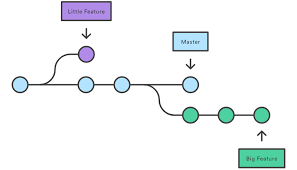
현재 출시하고 있는 버전의 유지 보수를 하면서 새로운 기능을 추가하거나 버그를 수정할 수 있다.
이렇게 병렬로 수행되는 여러 버전 관리를 위해 GitHub에는 브랜치라는 기능이 있다.
특정 지점으로 개발의 흐름을 분기하여 기록해 나가는 것이다.
분기 한 지점은 다른 지점의 영향을 받지 않기 때문에 같은 저장소에서 각 개발을 해 나갈 수 있다.
GitHub에 저장소 작성
GitHub 메인 화면에서 Create New Repository를 눌러 저장소를 추가하면 된다.
Git의 작업 흐름
위의 사전 지식 정도만 알아도 Git을 사용할 수 있다.
기본적인 Git의 작업은 아래와 같은 흐름이다.
1번은 처음 한번만 진행하고, 2번~5번을 반복한다.
- Github에 저장소 작성 (git init) 또는 복제 (git clone)
- 파일 작성 및 편집
- 파일의 변화된 내용 ( 생성, 변경, 삭제 ) 를 git 인덱스에 추가 ( git add )
- 변경 결과를 로컬 저장소에 커밋 ( git commit )
- 로컬 저장소를 푸쉬해 원격 저장소에 반영 ( git push )
브랜치 사용
이제 기본적인 사용법은 알았으니, 실제 코딩에 자주 이용되는 브랜치의 사용법에 대해 살펴보자
브랜치는 동시에 이루어지는 여러 버전 관리를 할 수 있는 구조이다.
기본적으로 다음과 같은 순서로 사용한다.
브랜치의 생성 이동 → 브랜치에서의 개발 작업 → 브랜치에 푸시 → 브랜치에서 풀 → 브랜치 병합 → 브랜치 삭제
1. 브랜치의 생성, 이동
우선 현재 브랜치 목록을 살펴보자
git branch현재 브랜치에는 * (별표) 표시가 붙는다.
그렇담 브랜치를 만들어보자.
git branch subdir01브랜치의 이동은 checkout 명령을 사용한다.
git checkout subdir01또한 지점 만들기 및 이동은 다음 명령으로 정리한다.
git checkout -b subdir01여기서 git branch로 다시 브랜치 목록을 살펴보면 subdir01 지점이 추가되어 작업 중임을 알 수 있다.
2. 브랜치에서의 개발 작업
2-1. 브랜치에 푸시
먼저 작업한 파일을 git에 추가 커밋해주자
git add hello.html
git commit -m "add file hello"이제 로컬 저장소에 파일 추가가 기록되어있다.
그럼 이 점을 원격 저장소에 반영시켜 보자.
원격 저장소의 정보는 등록제이기 때문에 브랜치 이름을 지정하는 것만으로 푸쉬할 수 있다.
git push origin subdir01Github에서 확인 해보면, 현재 2개의 브랜치가 존재하고 subdir01 브랜치가 푸시된 것을 확인 할 수 있다.
2-2. 브랜치에서 풀
다른 개발자가 subdir01 저장소로 개발하려면 어떻게 해야할까?
풀(pull) 명령을 사용해서 쉽게 구현할 수 있다.
우선 저장소 subdir01에 체크아웃 명령으로 이동한다.
git checkout subdir01실행 결과를 보면 체크 아웃한 브랜치 subdir01이 원격 브랜치의 subdir01에 대응하고 있는 것을 알 수 있다.
다음 원격 브랜치 subdir01의 코드를 가져오자
git pull로컬 파일 목록을 보자
ls따란 🌈
원격 브랜치의 코드가 가져와졌다.
이제 브랜치를 이용해서 여러 개발자의 공동 개발을 시작할 수 있다.
2-3. 브랜치 병합
실제 개발 현장에서 새로운 기능의 브랜치를 만들고, 개발한 뒤 테스트까지 완료되면 통합을 한다.
메인 master 브랜치에 통합하는 것이다. 이 브랜치의 통합 작업을 병합이라고 한다.
1) 현재 분기를 master로 전환하기
git checkout master2) sub1 브랜치 결과를 병합하기
git merge subdir013) github에 푸시하기
git push origin master브랜치 subdir01의 내용이 master로 병합된 걸 확인할 수 있다.
2-4. 브랜치 삭제
사용하지 않는 브랜치는 제거할 수 있다.
그렇지만 실제 개발 현장에서는 잘못 작성되었을 경우를 제외하곤 작업이 완료된 분기도 남겨두는 것이 일반적이다!
브랜치를 삭제하려면 다음 명령을 실행하자
git branch -d subdir01결과를 살펴보자
git branch